Dzisiaj, porozmawiajmy jak odinstalować Xcode na Macu aby zwolnić więcej miejsca.
Xcode jest tworzony przez Apple jako jeden z najlepszych zestawów narzędzi dla programistów, którego mogą używać do tworzenia aplikacji na iOS i Mac. Jednak projekty wykonane przy użyciu Xcode zajmą ogromne miejsce w pamięci komputera Mac, czasami nawet prowadząc do wyczerpania pamięci aplikacji.
Jeśli chcesz pozbyć się Xcode 10, 11, 12 lub innych wersji, aby zwolnić więcej miejsca na komputerze Mac, pokażemy Ci taktykę odinstaluj Xcode na Macu następująco. Po prostu czytaj dalej, aby się dowiedzieć!
Spis treści: Część 1. Czy potrzebuję Xcode na moim komputerze Mac?Część 2. Jak całkowicie usunąć Xcode na komputerze Mac?Część 3. Jak ręcznie odinstalować Xcode na komputerze MacCzęść 4. Jak szybko usunąć pliki Xcode z komputera MacCzęść 5. Wniosek
Część 1. Czy potrzebuję Xcode na moim komputerze Mac?
Zainstalowanie Xcode na komputerze Mac jest tak proste, jak pobranie go ze sklepu Mac. Ale korzystanie z aplikacji Xcode przez długi czas może w rzeczywistości zarobić gigabajty danych w pamięci podręcznej. Najgorsze jest to, że może nawet pochłonąć część miejsca do przechowywania, nawet po zakończeniu pracy. Niektóre z jego dodatkowych aspektów mogą obejmować inne rzeczy, takie jak interfejs, iPhone Simulator, Quartz Composer, Dashcode, dtrace, perl, python, ruby i wiele innych.
Ta aplikacja utworzy również wiele tymczasowych plików pamięci podręcznej, a wraz z upływem czasu pliki te zostaną ukryte i zajmą przestrzeń dyskową, ostatecznie spowalniając działanie komputera Mac. Ponadto te śmieci spowalniają Twój Xcode, a co gorsza, przestaną odpowiadać.
Czy potrzebujesz Xcode na swoim Macu? Jeśli tak się stanie z komputerem Mac, może zaistnieć potrzeba wyczyszczenia Xcode przez usuwanie niektórych aplikacji i wszystkie twoje stare skrzynki. Jeśli jednak zamierzasz odinstalować Xcode na Macu, jest to nie tak proste jak przeciąganie ikony do Kosza. Nie spowoduje to całkowitego odinstalowania i całkowitego usunięcia Xcode. Niektóre z jego pamięci podręcznej, plików i innych związanych z nią rzeczy pozostaną na dysku twardym.
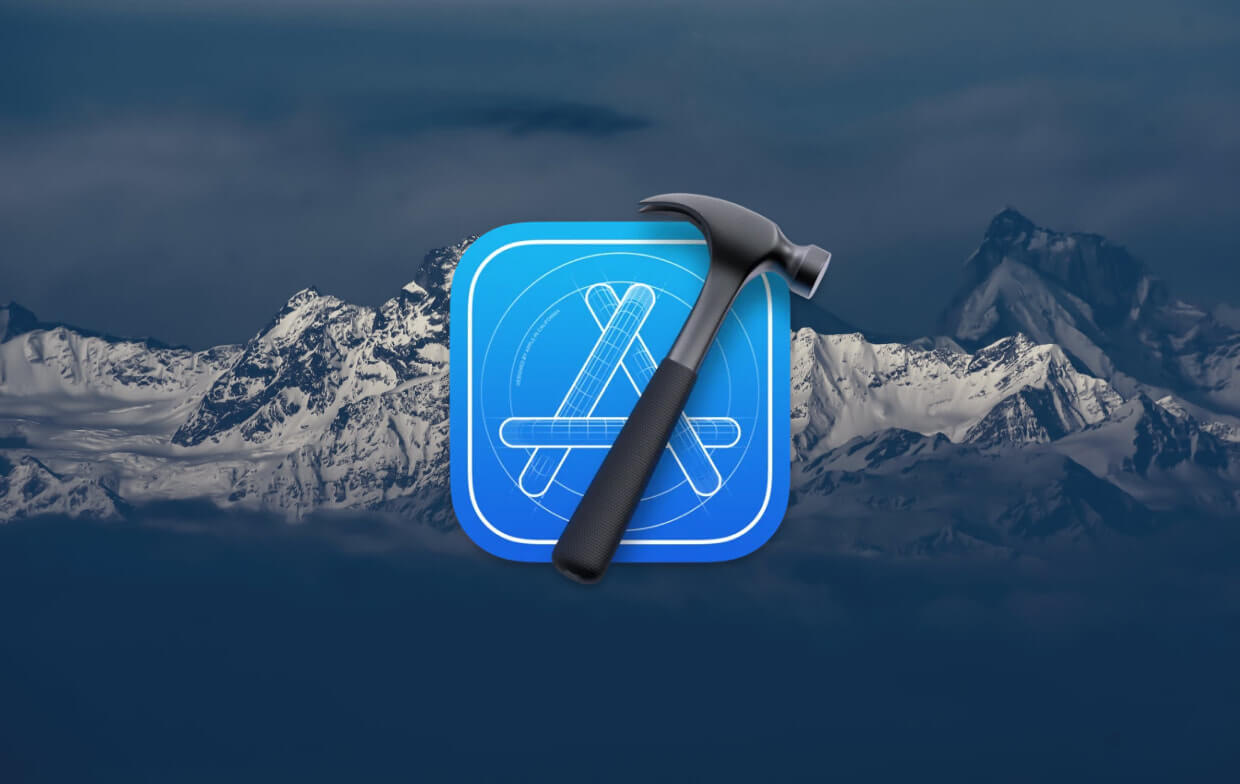
W przypadku tego problemu istnieje kilka pytań, z którymi możesz mieć teraz do czynienia:
- Czy usunięcie Xcode jest bezpieczne?
- Czy mogę usunąć Xcode z mojego komputera Mac?
- Czy mogę całkowicie odinstalować Xcode z komputera Mac?
Odpowiedź na te pytania jest naprawdę proste i to duże TAK! Zawarliśmy tutaj sposoby całkowitego usunięcia aplikacji Xcode z komputera Mac wraz ze wszystkimi plikami powiązanymi z tą aplikacją. Dzięki temu uzyskasz więcej miejsca na dysku dla nowych aplikacji i plików, a także zwiększysz wydajność komputera Mac.
Pełne rozwiązania dla odinstaluj Xcode na Macu, w tym 10, 11, 12, 13lub inne wersje są następujące.
Część 2. Jak całkowicie usunąć Xcode na komputerze Mac?
Jak całkowicie usunąć Xcode z komputera Mac? Teraz, gdy możesz wyczyścić wszystkie pliki kompilacji Xcode na komputerze Mac przy użyciu rozszerzenia iMyMac PowerMyMac, następną rzeczą, którą powinieneś zrobić, jest całkowite usunięcie Xcode z komputera Mac.
PowerMyMac umożliwia odinstalowanie wszystkich aplikacji, takich jak Microsoft Office których nie potrzebujesz już z komputera Mac, możesz zaoszczędzić więcej miejsca na przechowywanie innych plików lub aplikacji, które chcesz. Pomoże także zlokalizować obrazy na komputerze Mac i pozbyć się niepotrzebnych zdjęć, aby zwiększyć wydajność komputera Mac.
Wykonaj poniższe czynności, aby: całkowicie odinstaluj xcode 10 lub inne wersje:
- Pobierz PowerMyMac za darmo z oficjalnej strony https://www.imymac.com, a następnie zainstaluj go na komputerze Mac. Uruchom go.
- Wybierz moduł „App Uninstaller” i kliknij przycisk SKANUJ, aby automatycznie rozpocząć skanowanie aplikacji na komputerze Mac.
- Po zakończeniu skanowania możesz zobaczyć całe oprogramowanie wymienione na ekranie głównym. Z tej listy wybierz aplikację Xcode. Jeśli chcesz tylko usunąć starsze wersje Xcode, możesz wybrać tylko te wersje, które chcesz usunąć i pozostać najnowszą wersją.
- Kliknij na CZYSZCZENIE przycisk, aby usunąć Xcode i powiązane pliki.
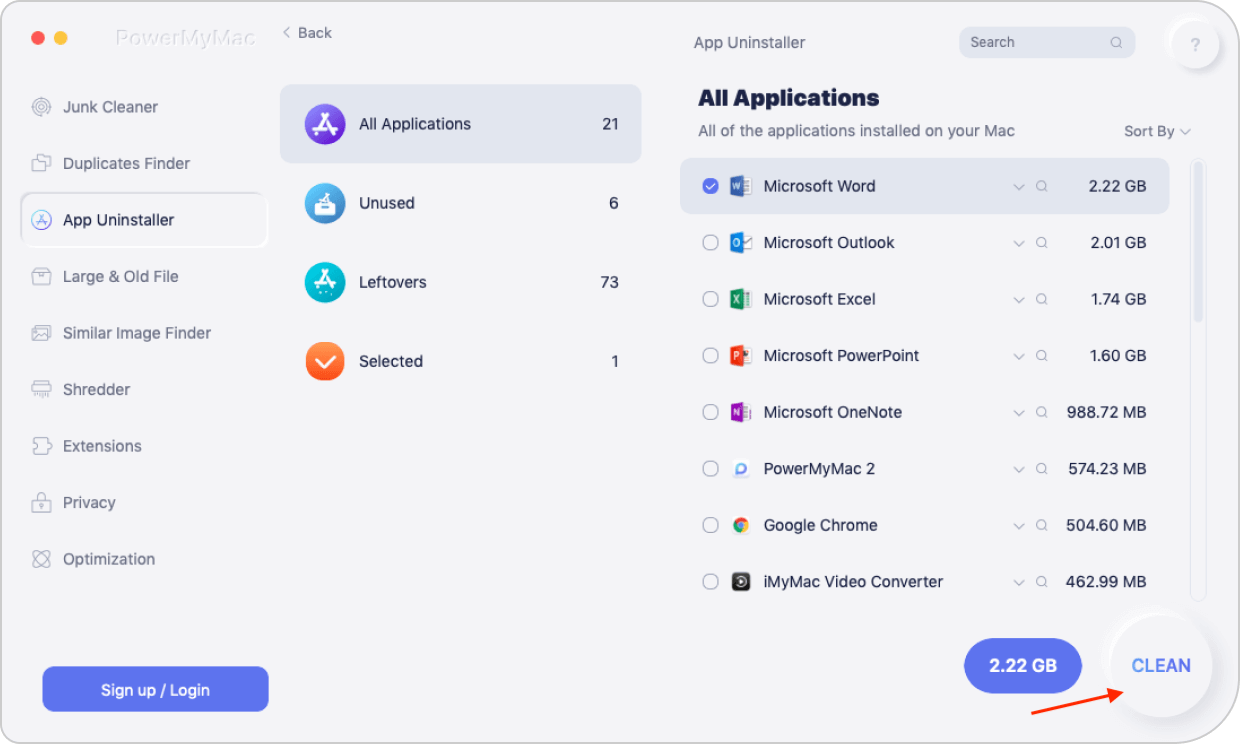
To wszystko, jak łatwo jest odinstalować Xcode na Macu za pomocą PowerMyMac!
Wskazówka: Potężne funkcje PowerMyMac:
- Odinstalowywanie aplikacji lub oprogramowanie niebezpieczne/ bezużyteczne z komputera Mac.
- Jest szybki i wydajny, jeśli chodzi o skanowanie komputera Mac
- Pomoże ci usunąć całe oprogramowanie wraz z powiązanymi plikami, których już nie potrzebujesz.
- Będzie w stanie pokazać wszystkie zeskanowane wyniki i rozmiary, czas i więcej.
Część 3. Jak ręcznie odinstalować Xcode na komputerze Mac
Pokażemy Ci tutaj tę standardową metodę usuwania Xcode 10, 11 lub innych wersji z komputera Mac.
Oto kroki, które musisz wykonać, aby odinstalować Xcode na komputerze Mac:
- Przejdź do folderu Aplikacje.
- Przeciągnij ikonę Xcode do kosza.
- Wyczyść kosz na śmieci.
Wykonanie tej czynności spowoduje usunięcie głównej aplikacji. Pozwól nam kontynuować i usuń pozostałe pliki Xcode.
Wystarczy postępować zgodnie z tymi prostymi instrukcjami. Pamiętaj, że musisz uważnie przestrzegać instrukcji, aby uniknąć negatywnych konsekwencji:
- Uruchom program Finder na komputerze Mac.
- W menu kliknij Idź.
- Następnie przejdź do folderu.
- Iść do
~/Library/Developer/. - Następnie poszukaj
Developerteczka. - Po znalezieniu tego folderu usuń go.
Jeśli faktycznie używasz wcześniejsza wersja Xcode na komputerze Mac, np. 7 lub 8, na pewno zostawią ślady w każdym miejscu.
Teraz, aby usunąć te znaki lub stary Xcode, kontynuuj i wykonaj następujące kroki:
- Uruchom terminal na komputerze Mac.
- Uruchom ten dostęp
sudo: /Developer/Library/uninstall-devtools --mode=all. - Wprowadź i potwierdź hasło administratora.
- W tym momencie skrypt uruchomi się na twoim Macu. Zaczekaj, aż się skończy.
- Po zakończeniu działania skryptu zamknij Terminal.
Teraz jest jeszcze tylko jedna rzecz, którą musisz zrobić, aby całkowicie usunąć pamięć podręczną aplikacji Xcode z komputera Mac. W niektórych przypadkach w niektórych wersjach aplikacji są one faktycznie pozostawiane podczas czyszczenia, więc w takim przypadku możesz odwiedzić ten katalog.
Aby mieć pewność, że nie pozostały żadne pliki:
- Szukaj
~/Library/Caches/com.apple.dt.Xcodeplik na Macu. - Jeśli dowiedziałeś się, że pozostały jakieś pliki, możesz po prostu wyczyścić folder.
Po całkowitym usunięciu wszystkich śladów Xcode na komputerze Mac, ponownie zainstalować aplikację. Tym razem powinieneś być w stanie szybciej korzystać z komputera Mac. Po usunięciu Xcode na komputerze Mac będziesz mieć więcej miejsca na komputerze Mac.
Jeśli chcesz również odinstalować narzędzia wiersza poleceń Xcode, wykonaj poniższe czynności:
- Znajdź narzędzie w tym katalogu ”
/Library/Developer/CommandLineTools” i usuń go. - Uruchom Terminal, wprowadź to polecenie "
sudo rm -rf /Library/Developer/CommandLineTools" i naciśnij Enter, aby go usunąć. - Musisz także zresetować domyślne narzędzia wiersza poleceń, wpisując to polecenie "
sudo xcode-select -r"
Część 4. Jak szybko usunąć pliki Xcode z komputera Mac
Jeśli chcesz wyczyścić odinstalowywanie Xcode na Macu, musisz usunąć powiązane pliki. O czystym starym pliku, oto najprostszy sposób na zrobienie z PowerMyMac. Jeśli myślisz, że ręczne usunięcie Xcode na komputerze Mac jest zbyt ryzykowne, pokażemy Ci kolejną najprostszą i najłatwiejszą metodę bez żadnego ryzyka.
Oto, co musisz zrobić, używając PowerMyMac:
- Uruchom PowerMyMac na komputerze Mac i wybierz Junk Cleaner z lewego panelu ekranu.
- Kliknij na SCAN przycisk.
- Wybierz Xcode Junk z kategorii niepotrzebnych plików wyświetlanych na ekranie.
- Następnie kliknij przycisk CZYSZCZENIE przycisk.

Stamtąd będziesz mógł zwolnić część przestrzeni dyskowej i zwiększyć wydajność komputera Mac.
Część 5. Wniosek
Xcode jest powszechnie używany przez programistów aplikacji dla komputerów Mac i innych urządzeń iDevices. Jednak nie wszyscy będą o tym wiedzieć, ponieważ jest mało prawdopodobne, aby został użyty. To jest powód, dla którego niektórzy użytkownicy chcieliby odinstalować Xcode na Macu. Możesz przeciągnąć je do kosza, ale zawsze pozostaną jakieś pozostałości plików.
Na szczęście mamy tutaj sposoby, jak to zrobić. Możesz to zrobić ręcznie lub w najprostszy sposób, używając iMyMac PowerMyMac. W ten sposób utrzymasz wydajność komputera Mac i uzyskasz więcej miejsca na dysku, co da ci przywilej przechowywania innych aplikacji lub plików, których najbardziej potrzebujesz.




Davy2018-12-19 06:04:06
Mam Xcode 10beta zainstalowany na moim Macu, ale zawsze pojawia się błąd awarii podczas kursu na Xcode, więc przeciągnąłem go do kosza, ale zostawiłem kilka plików. Dzięki za wskazówki, teraz całkowicie go usunąłem!
iMyMac2018-12-19 09:13:05
Szczęśliwy słysząc, że.